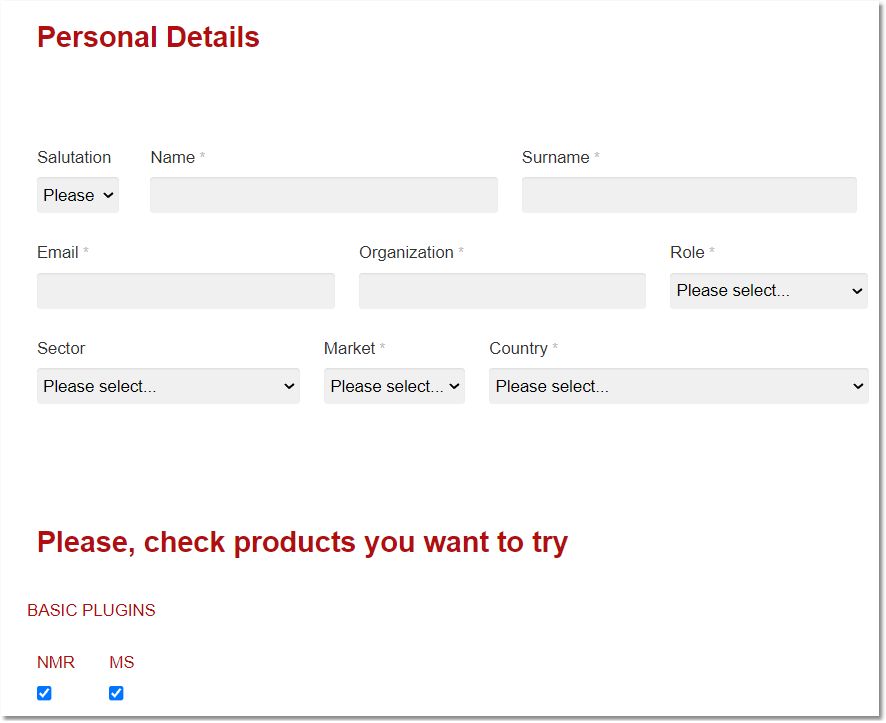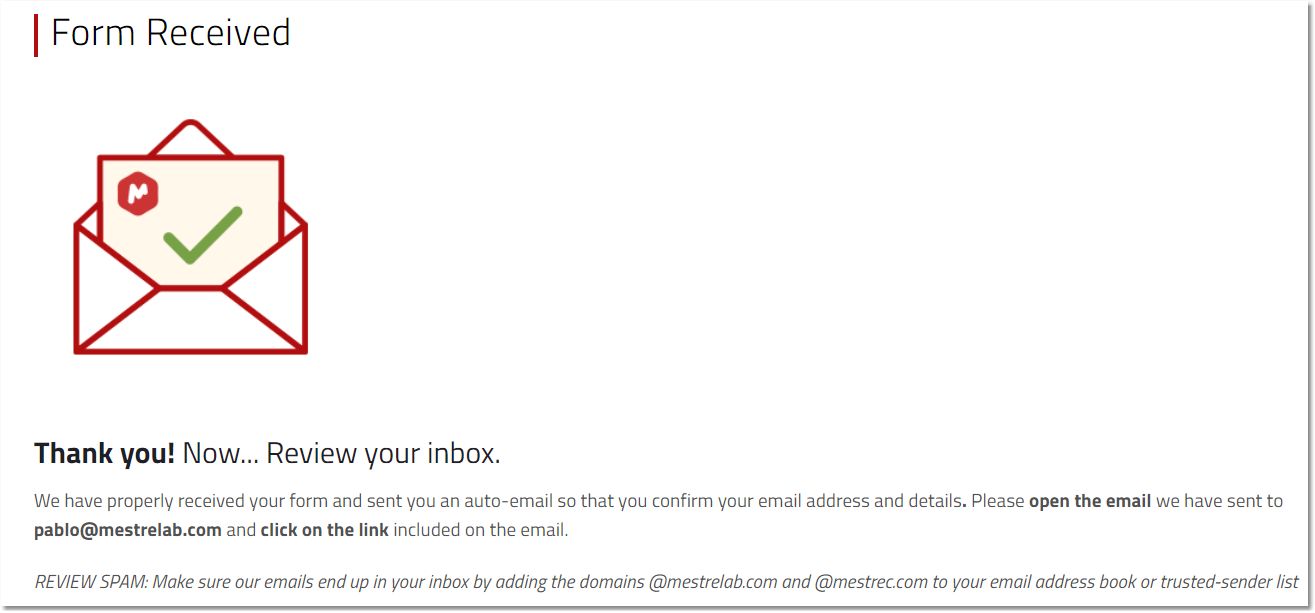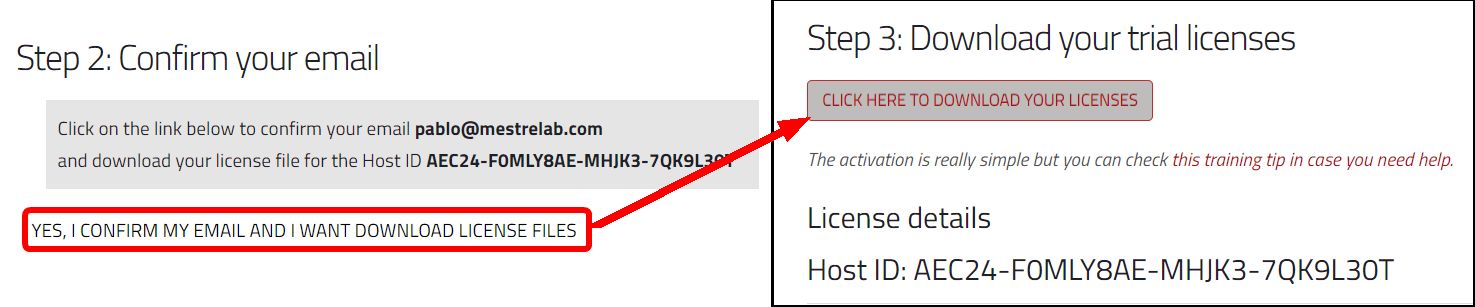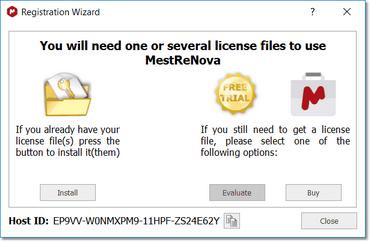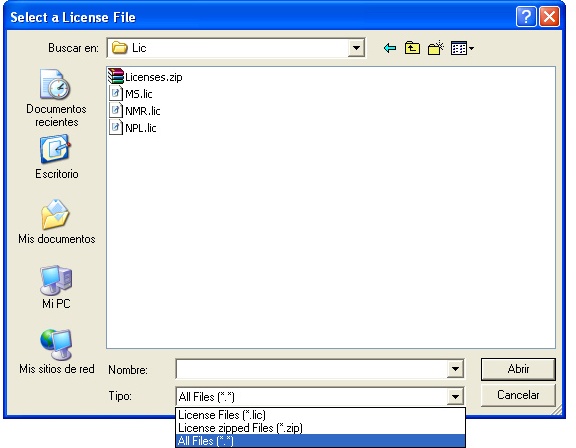安装和激活 Mnova 个人副本的说明:
1.如果要在 Windows 系统上安装程序,请确保您拥有管理员权限,因为安装程序将在系统文件夹中安装多个文件。如果您没有此类权限,将无法正确安装或卸载程序。
2.在每台主机上,从我们的网站http://mestrelab.com/download/mnova/下载 Mnova SETUP 文件。然后,双击 Mnova SETUP 文件,并按照屏幕上显示的说明进行操作。
如果您以前安装过 Mnova 版本,安装程序会通知您有必要卸载以前的 Mnova 版本。确保此版本已关闭,然后单击 "确定",再单击 "确定 "确认。这将从您的计算机卸载 Mnova。您将收到一条卸载成功的信息:单击 "继续"。
阅读并接受许可协议条款后,单击"下一步",然后选择将程序文件放置在计算机中的目标文件夹。我们建议你接受所有安装默认设置。根据安装程序的提示选择开始菜单文件夹后,点击"安装"。这将在你的电脑上安装应用程序。安装完成后,系统会提示你选择"完成 "以运行应用程序。
注意:如果收到提示需要启用 Microsoft NET 2.0 的信息,请查看本 教程,或在安装过程中取消选中 Masshunter 提供程序。
3.在每台主机上运行应用程序。将出现以下对话框,通知您未找到某些许可证(针对某些插件):
4a.如果您想试用,请单击 "Evauate"(试用)按钮,系统会将您重定向到一个网站,并要求您提供一些注册信息。下面是一个示例。
点击 "获取免费评估许可证 "后,您的评估许可证就会生成。
4b.或者,如果您按下 "购买 "按钮,您将再次被重定向到一个网页,并在该网页上进行类似的操作。不过,您的注册信息和主机 ID 编号将自动通过电子邮件发送给我们的销售部门,而不是立即收到许可证。他们将处理您的购买请求,一旦财务手续完成,您将通过电子邮件收到包含安装和激活说明的许可证文件。
4c.如果您已经有许可证文件,请单击 "安装 "按钮,然后转到步骤 8。
5.将显示一个窗口(步骤 2/4),通知您将收到一封电子邮件确认您的详细信息。
6.收到电子邮件后,请单击链接以确认您是人类,且您的电子邮件地址和详细信息有效。这将显示一个新窗口(第 2 步),您只需点击 "确认电子邮件并下载许可证文件 "按钮即可获得许可证文件。将 "评估许可证 "文件保存到光盘上(第 3 步)。
7.将许可证文件拖放到 Mnova 中以激活它。您也可以按照菜单 "文件/帮助/请求许可证",点击 "安装 "按钮。
9.这将打开 "选择许可证文件 "对话框(见下图)。在 Windows 浏览器上导航,直到找到许可证文件(或包含多个许可证的 .zip 文件),然后双击并选择该文件。现在,您应该可以运行应用程序,而不会收到错误信息对话框。
在Linux 上安装 Mnova:从我们提供的网址下载 Mnova SETUP 文件:
Debian、Ubuntu (*.deb):在命令行界面输入:dpkg -i namefile.deb 其他 (*.rpm):在命令行界面键入:rpm -i namefile.rpm
更新 Mnova:
Debian、Ubuntu (*.deb):在命令行界面键入: dpkg -i namefile.deb 其他 (*.rpm):在命令行界面键入:rpm -U namefile.rpm
如何卸载 Mnova? 您可以从 Windows 控制面板卸载 Mnova,或双击安装程序并选择 "删除"。 要在 Mac 上卸载 Mnova,只需将应用程序移至垃圾箱即可。 在 Linux 中卸载 Mnova: Debian、Ubuntu(*.deb):在命令行界面键入:dpkg -r mestrenova 其他 (*.rpm):在命令行界面键入:rpm -e MestReNova |